Által Namratha Nayak
A Windows PC-t gyakran megfigyelik Windows biztonság a rendszer védelmének megőrzése érdekében a felhasználónak egy olyan jelentéssel, amely tájékoztatást ad a számítógép állapotáról, és javaslatokat tesz a problémák megszüntetésére. Az állapotjelentés megjelenik a Az eszköz teljesítménye és állapota oldal be Windows biztonság. Amint ez az oldal megnyílik, a Windows Security lefuttatja az eszköz állapotának vizsgálatát. Tehát valahányszor eléri ezt az oldalt, látni fogja azt az időpontot, amikor az eszköz utolsó keresése megtörtént, és ez az idő lesz a rendszer aktuális ideje.
A vizsgálat futtatásának időpontján kívül azoknak a területeknek az állapota jelenik meg, amelyek állapotát a számítógépen nyomon követték. A legfontosabb területek az alábbiak:
1. Windows Time Service: Fontos követelmény, hogy a rendszeridő helyes legyen, mivel a futó rendszerfolyamatok az idő pontosságától függenek.
2. Tároló kapacitás: Információt ad, ha kevés a lemezterület a számítógépen.
3. Akkumulátor: Általában ezt a területet az akkumulátorról működő laptopok vagy PC-k esetében ellenőrzik, hogy ellenőrizzék, nincs-e valami, ami megterheli az akkumulátort.
4. Alkalmazások és szoftverek: Olyan alkalmazásokat keres, amelyek nem futnak, vagy amelyek frissítést igényelnek.
HIRDETÉS
Ellenőrizze az Eszköz teljesítményéről és állapotáról szóló jelentést a Windows 11 rendszerben
1. Érintse meg a ablakok nyomja meg a billentyűzetet, és írja be Windows biztonság a Windows keresősávjában.
Válassza ki Windows biztonság a megjelenő eredménylistában.

2. Miután a Windows biztonság, válaszd ki a Az eszköz teljesítménye és állapota fület a bal oldali ablaktáblában.
Ezzel megnyílik a Az eszköz teljesítménye és állapota oldal az Ön számára.
3. Ezen az oldalon megtekintheti a készüléke állapotával kapcsolatos jelentéseket.
Ez az oldal az eszköz állapotáról szóló jelentést mutatja be a fent említett négy kulcsterület alapján.
Ha van a zöld csekket ezek mellett a kulcsfontosságú területek mellett ez azt jelenti, hogy jelenleg nincs probléma.
A sárga jel a kulcsterületek mellett azt jelzi, hogy újra ellenőriznie kell őket.
Ezekre a kulcsfontosságú területekre kattintva megnézheti, vannak-e olyan javaslatok, amelyek segíthetnek megoldani a problémát.
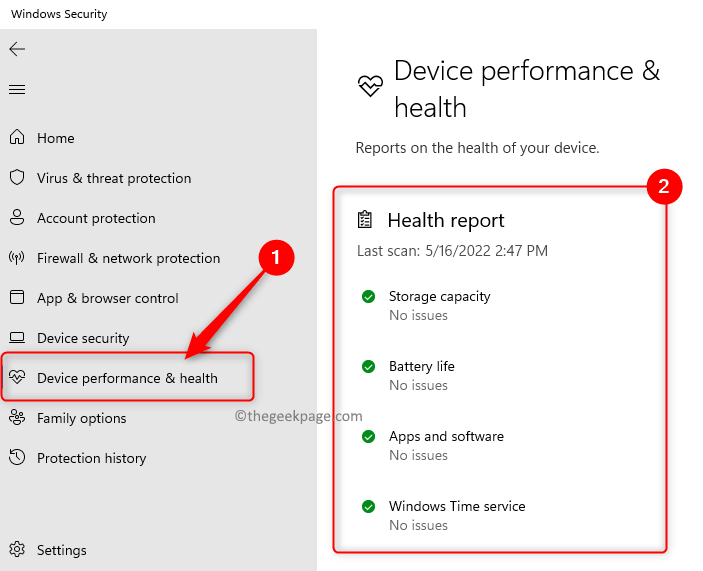
Köszönöm, hogy elolvasta.
Reméljük, hogy ez a cikk hasznos volt az eszközállapot-jelentés beszerzésében a Windows 11 számítógéphez. Hozzászólás, és tudassa velünk véleményét és gondolatait ezzel kapcsolatban.
1. lépés - Töltse le a Restoro PC Repair Tool eszközt innen
2. lépés - Kattintson a Vizsgálat indítása elemre a számítógéppel kapcsolatos problémák automatikus megkereséséhez és kijavításához.


